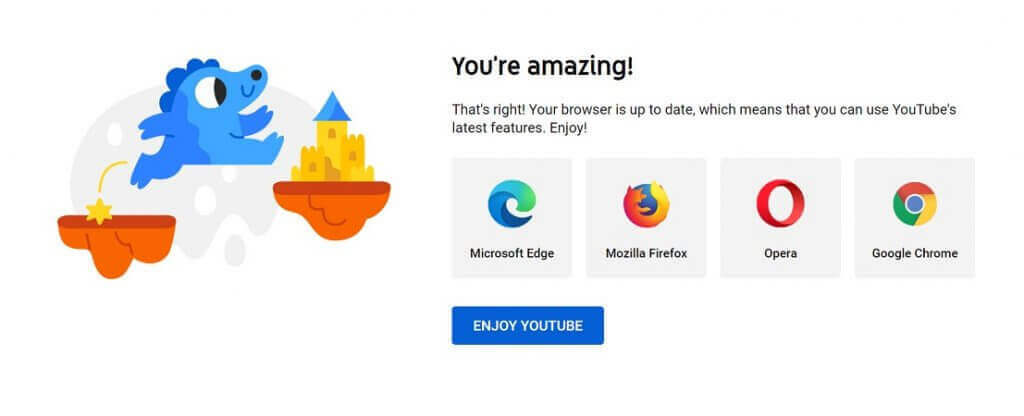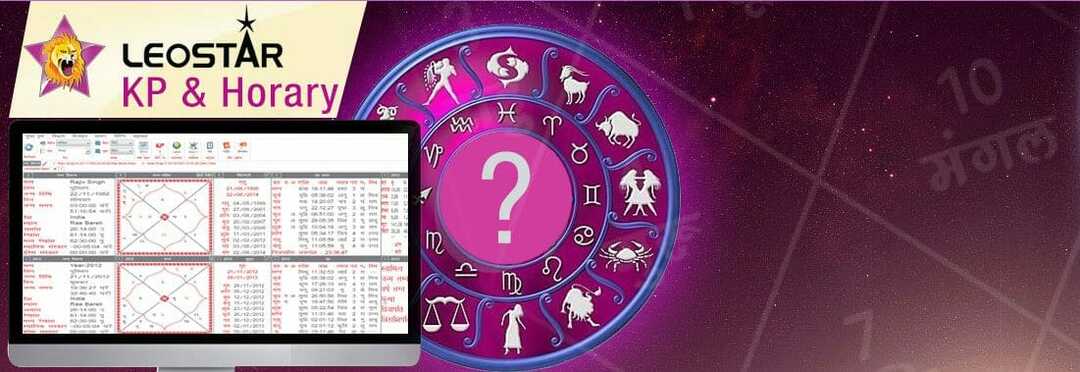Dacă computerul pornește mai încet după ce ați instalat Actualizare aniversară, fii sigur că nu este nimic în neregulă cu dispozitivul tău. Sistemul de operare este cel care cauzează această problemă, la fel ca mulți utilizatori care rulează Windows 10 versiunea 1607 confirmat.
Această problemă afectează un număr destul de mare de utilizatori, forțându-i să aștepte câteva minute pentru a porni computerele. Judecând după comentariile lor, se pare că timpul de pornire a crescut de zece ori după instalarea actualizării.
Utilizatorii se plâng de probleme de pornire lentă în Windows 10 Anniversary Update
„După ce am instalat Windows 10 Anniversary Update, viteza de pornire a scăzut total.
Înainte de actualizare, durează doar 4-5 secunde, dar după actualizare durează aproximativ 50-60 de secunde pentru a porni. ”
„Chiar înainte de această actualizare ar dura doar 30 de secunde, acum după această actualizare durează între 1 minut și 30 de secunde.
NU AM INSTALAT NIMIC ALTĂ, ACEASTĂ ACTUALIZARE A ÎNTÂRNIT ÎNTÂRMÂNT CALCULATORUL. ”
Inginerii de asistență Microsoft au enumerat o serie de remedieri pentru a rezolva această problemă, dar utilizatorii au confirmat că niciunul dintre ei nu a funcționat cu adevărat.
Cum să faci computerul să pornească mai repede
Soluția 1 - scanează computerul
Rulați o scanare a sistemului complet pentru a o elimina posibile infecții, dacă nu ați scanat aparatul înainte de actualizare.
Soluția 2 - Dezactivați aplicațiile de pornire inutile
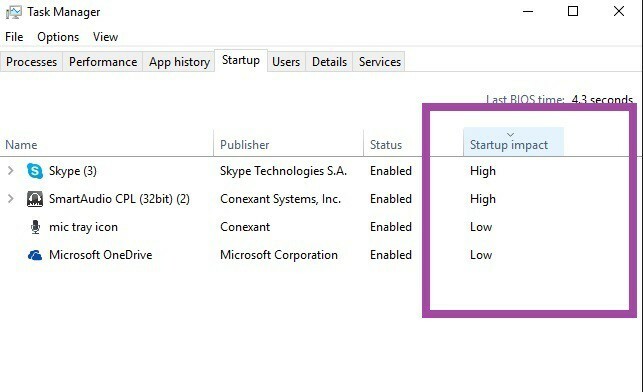
- Lansați Gestionar de sarcini > selectați Lansare filă
- Filtrați aplicațiile în funcție de acestea Evaluarea impactului la pornire > dezactivați aplicațiile cu impact mare asupra pornirii, dar păstrați software-ul de securitate.
Soluția 3 - activați pornirea rapidă
- Tip opțiuni de putere în caseta de căutare> selectați primul rezultat
- Selectați Ce fac butoanele de alimentare
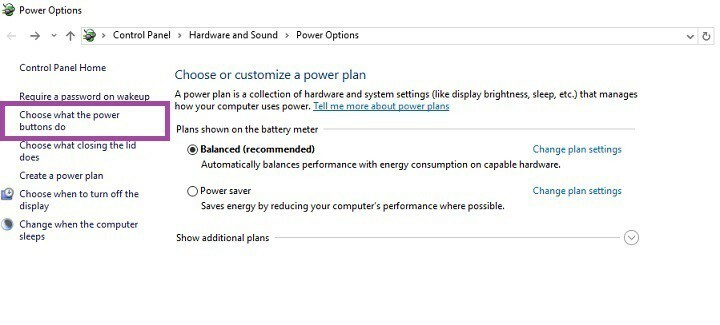
3. Derulați în jos până la Setări de închidere > bifați Porniți pornirea rapidă caseta de selectare> Salvează modificările.
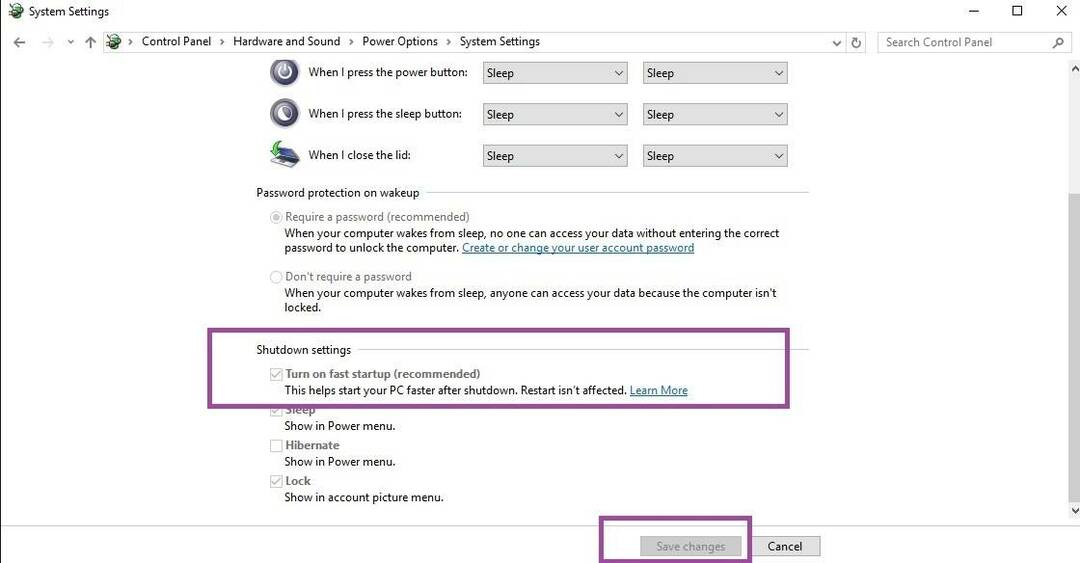
Dacă niciuna dintre soluțiile enumerate mai sus nu vă ajută, puteți fie să reinstalați actualizarea aniversară, fie pur și simplu să reveniți la versiunea Windows anterioară.
Povești conexe pe care trebuie să le verificați:
- Surface Pro 4 blocat în bucla de repornire după instalarea Windows 10 Anniversary Update
- Remediere: Windows 10 nu se va trezi din repaus după actualizarea aniversară
- Remediere: nu se pot instala extensiile Edge în Windows 10 Anniversary Update